命運 2 Lightfall FPS 下降和滯後 [修復]
![命運 2 Lightfall FPS 下降和滯後 [修復]](https://cdn.thewindowsclub.blog/wp-content/uploads/2023/05/destiny-2-lightfall-fps-640x355.webp)
Destiny 2,也稱為Destiny 2:New Light是一款免費的在線多人第一人稱射擊遊戲。該遊戲可在 Windows、Mac、PlayStation 4 和 5、Xbox One、Stadia 和 Xbox Series X 或 S 上玩。它的一些玩家遇到 FPS 下降,有時甚至滯後。在本文中,我們將了解為什麼會發生這種情況,以及如果 Destiny 2 Lightfall 遇到 FPS 下降和滯後您需要做什麼。
為什麼《命運 2》現在這麼卡?
如果您已經檢查了您的 Internet 連接並且沒有問題,請檢查圖形驅動程序的狀態。必須使用最新版本的驅動程序運行《命運 2》,否則玩家會在遊戲中遇到突然卡頓的情況。
修復命運 2 Lightfall FPS 下降和滯後
如果您在 Destiny 2 中遇到 FPS 下降和滯後,請按照以下規定的步驟操作:
- 更新顯卡驅動
- 更改遊戲設置
- 刪除所有遊戲緩存
- 調整虛擬內存
- 退出後台應用程序
- 禁用超頻
- 禁用遊戲內覆蓋
- 驗證遊戲文件的完整性
讓我們開始吧。
1]更新圖形驅動程序
將圖形驅動程序更新到最新版本是基本的故障排除解決方案之一。當遊戲玩家不想在玩遊戲時分心時,尤其是圖形驅動程序,讓一切保持最新是必要的。因此,請確保您已更新設備驅動程序,然後繼續使用其他解決方案。
2]更改遊戲設置
以高 FPS 速率和高圖形設置玩遊戲會給系統帶來負載,因此我們會遇到 FPS 下降。我們需要更改一些遊戲設置以減少此負載。因此,打開遊戲並按 Esc(退出按鈕)並進行以下更改。
- 視野:90
- 抗鋸齒:SMAA
- 屏幕空間環境光遮蔽:關閉
- 紋理各向異性:4x
- 紋理質量:中等
- 陰影質量:中等
- 景深:低
- 環境細節距離:中等
- 樹葉細節距離:高
- 人物細節距離:高
- 運動模糊:關閉
- 光軸:中等
- 風脈衝:關閉
- 色差:關閉
- 渲染分辨率:100%
- 膠片顆粒:關
現在,啟動遊戲,看看更改某些設置是否有幫助。
3]刪除所有遊戲緩存
確保遊戲緩存未損壞必須是故障排除指南中的首要解決方案。如果損壞,它可能會導致 FPS 下降,因此必須清除這些緩存。操作方法如下:
- 單擊 Win + R 打開運行對話框,然後粘貼 %appdata%。
- 找到並打開 Bungie 文件夾。
- 現在,單擊 DestinyPC 文件夾,然後將其刪除。
當您啟動遊戲時,這些緩存將自動安裝。
4]調整虛擬內存
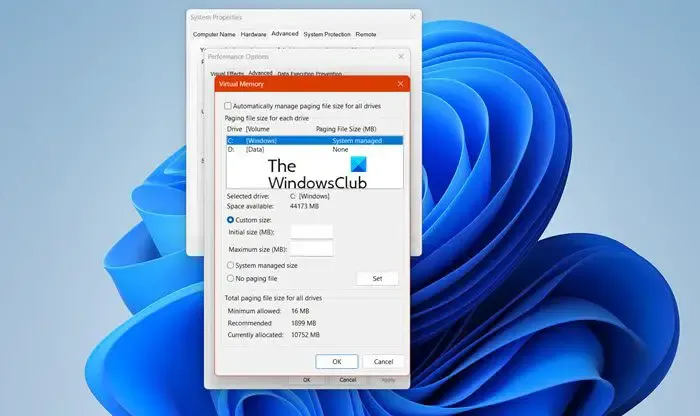
如果您的系統虛擬內存不足,PC 將無法保存臨時遊戲文件。由於需要有足夠的虛擬內存,所以我們將增加虛擬內存,您可以按照下面給出的步驟進行操作:
- 在任務欄搜索中,鍵入“高級系統”。並單擊查看高級系統設置。
- 在“系統屬性”中,單擊“高級”選項卡,然後轉到“性能”部分並選擇“設置”按鈕。
- 打開“性能選項”後,轉到“高級”選項卡,然後在“虛擬內存”下單擊“更改”。
- 現在,取消選中“自動管理所有驅動器的頁面文件大小”選項,並突出顯示您的 Windows 系統驅動器。
- 選擇自定義大小選項,將初始大小值和最大大小值更改為更高的值,然後選擇設置。
- 最後,一路選擇Apply/OK。
完成這些步驟後,啟動遊戲,看看它現在是否運行流暢。
5]退出後台應用程序
Destiny 2 是一款資源密集型遊戲,需要未分割的 RAM,如果有任何其他任務在後台進行,它就會開始滯後。由於這個等式,最好退出後台運行的任務,這樣您才能更好地享受遊戲。如果您想查看哪個應用程序佔用了您的資源,請打開任務管理器。在那裡您可以看到市場上運行的流程。查找處理器密集型應用程序,右鍵單擊它們,然後單擊結束任務。對每個佔用資源的應用程序執行此操作,並檢查問題是否已解決。
6]禁用超頻
是的,超頻確實提高了 FPS 並在一定程度上提高了遊戲性能,但這也可能導致滯後問題並最終導致 GPU 崩潰。因此,我們建議以簡單的解決方案禁用超頻,否則,您可以選擇不會使 GPU 崩潰的不同配置。
7]禁用遊戲內覆蓋
雖然遊戲內疊加層是提高遊戲性能的好東西,但它們確實會給您的 PC 帶來負擔,因此遊戲開始滯後。為避免這種滯後,請禁用遊戲內覆蓋。這樣做很簡單,如果您使用的是Windows 欄,則單擊 Win + I 打開“設置”,然後單擊“遊戲”選項。現在使用控制器選項上的這個按鈕關閉 Open Xbox Game Bar。
如果您還啟用了Discord或Steam Overlay,請務必同時禁用它們。
8]驗證遊戲文件的完整性
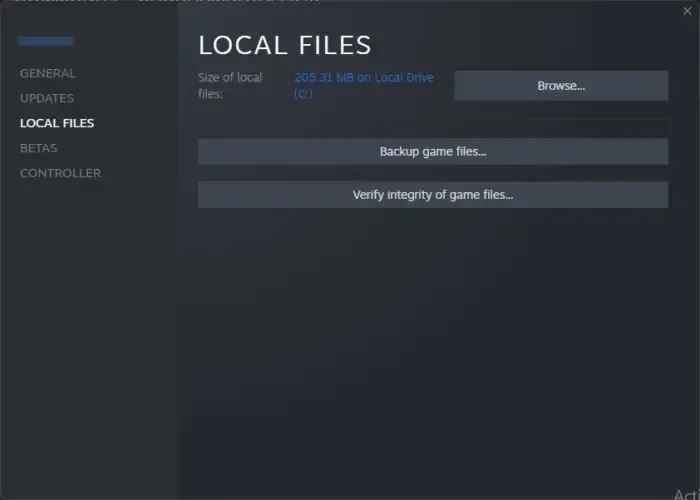
已知遊戲文件會損壞;有時,防病毒軟件和防火牆也可以助一臂之力。在這種情況下,只需使用您的啟動器來驗證遊戲文件,然後修復它們。
蒸汽
- 打開遊戲啟動器並轉到其庫。
- 右鍵單擊遊戲,選擇屬性,然後單擊本地文件選項卡。
- 現在選擇驗證遊戲文件的完整性選項。
史詩遊戲
- 打開 Epic Games 啟動器。
- 去圖書館。
- 單擊與 Destiny 2 關聯的三個點,然後單擊驗證。
等待驗證完成;希望不會再有任何滯後。
我應該在 Destiny 2 上使用 VSync 嗎?
這個問題的答案取決於您的遊戲體驗。如果遊戲玩家經常出現屏幕撕裂,我們建議啟用 Vsync,但是,如果出現延遲,禁用 VSync 通常是最好的決定。



發佈留言